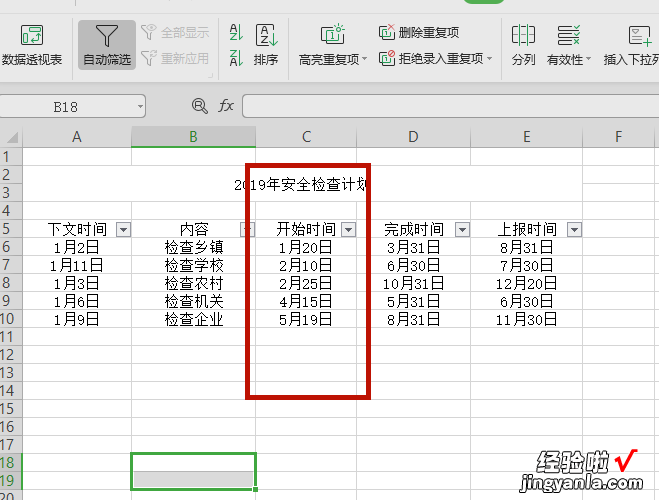在excel中如何按出生年月排序 excel怎么按年月日先后排序
经验直达:
- excel怎么按年月日先后排序
- 在excel中如何按出生年月排序
- Excel中如何按日期排序
一、excel怎么按年月日先后排序
首先,在Excel表格中记录需要的工作计划及时间信息 。为了方便排序,我们可以使用自动筛选功能 。具体操作如下:
1. 选中表格中的题目行 , 在“数据”选项卡中点击“自动筛选” 。
2. 点击“下文时间”栏后面的箭头,可以选择升序或降序排列 。如果选择降序,时间越早的工作越在下方,如果选择升序,则时间越早的工作越在上方 。
3. 可以按照不同的选项进行排序 。比如按照工作计划开始时间、计划完成时间或需要上报的时间进行排序 。只需要点击对应栏后面的箭头即可 。
这样 , 我们就可以方便地对工作计划进行排序,更好地管理和安排工作 。
二、在excel中如何按出生年月排序
材料/工具:Excel2010
1、首先,我们选中“出生日期”所在单元格区域,对其进行格式化操作,以确保此列数据的格式均为“日期”类型 。右击单元格区域,选择“设置单元格格式”项 。
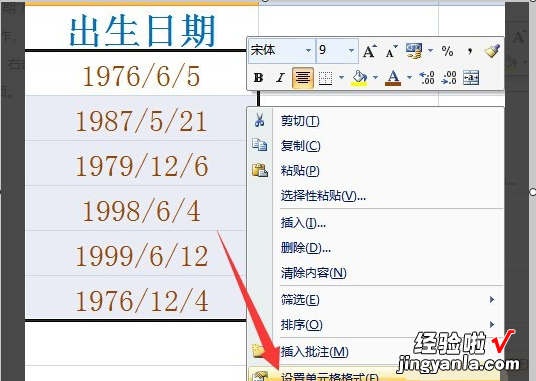
2、从打开的“设置单元格格式”窗口中,切换到“数字”选项卡,从“分类”列表中选择“日期” , 同时根据需要选择一种日期格式,点击“确定”按钮 。
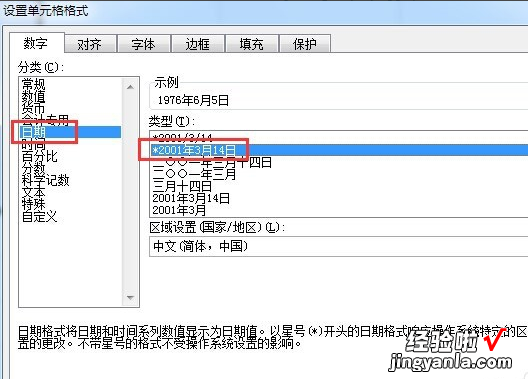
3、接着新创建一列并命名为“年龄” , 输入如下公式即可获得当前员工的年龄信息 。公式“=YEAR(TODAY())-YEAR(B2)”
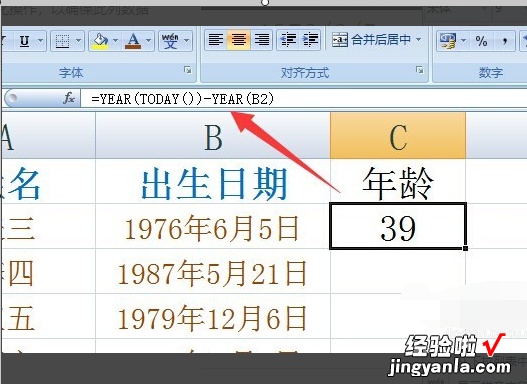
4、然后将此公式复制到其它相关单元格即可得到所有员工的年龄信息 。当然也可以通过下拉单元格句柄的方式快速进行公式应用操作 。
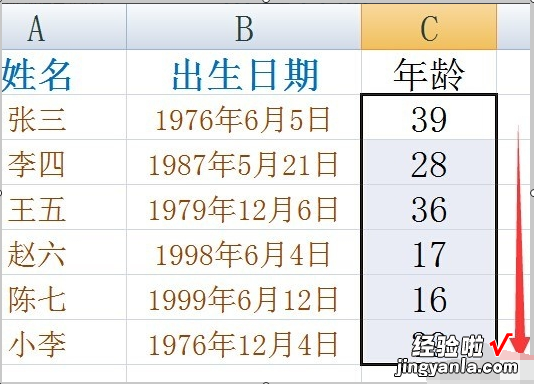
5、全部选中表格数据区域,切换到“数据”功能区 , 点击“排序和筛选”栏目中的“排序”按钮 。
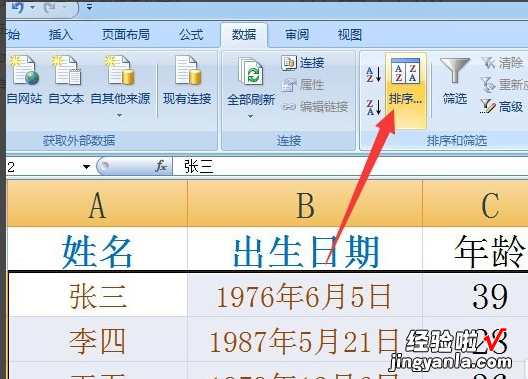
【在excel中如何按出生年月排序 excel怎么按年月日先后排序】6、从打开的“排序”窗口中,将“主关键字”设置为“年龄” , 同时选择按年龄数据进行降序排列,点击“确定”按钮 。
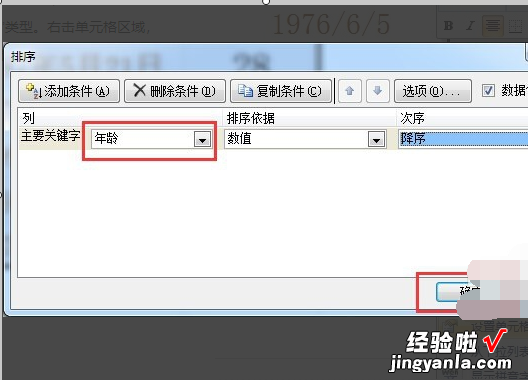
7、此时就会发现数据表均按年龄从大到小进行排序 。最后 我们需要做的就是删除年龄数据列,以实现根据出生日期进行排序的操作 。
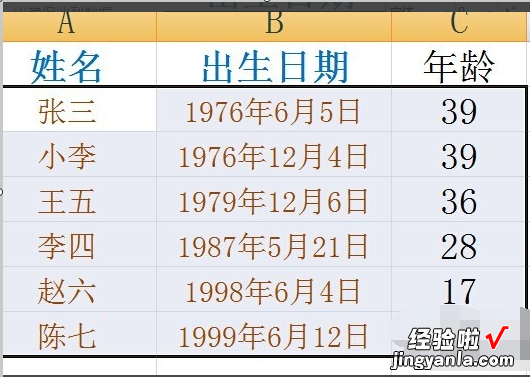
8、此外,根据出生日期提取年龄的方法,我们也可以利用INT函数来实现 。具体公式为“=INT((TODAY()-B2)/365)” 。如图所示:
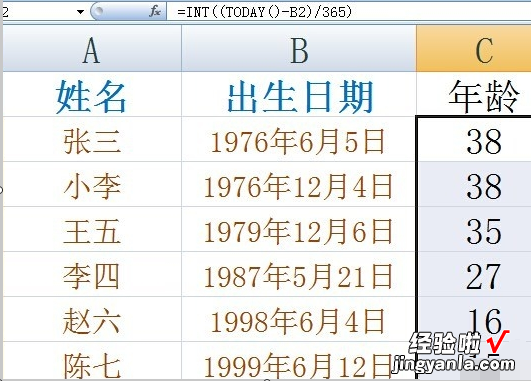
三、Excel中如何按日期排序
材料/工具:Excel2010
1、首先我们把需要记录的工作计划及时间信息录入到表格中
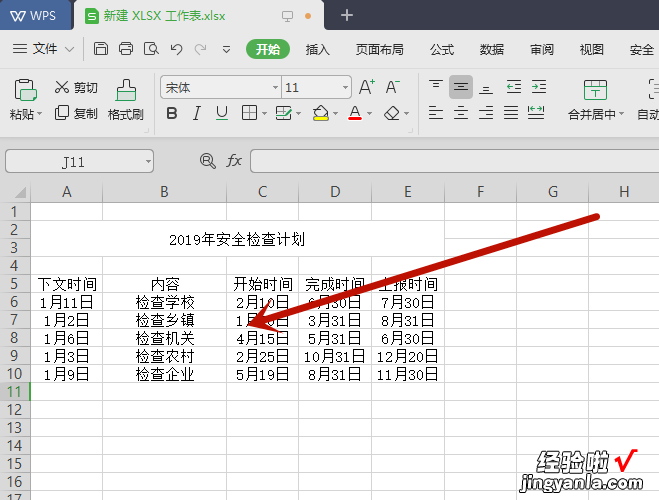
2、用鼠标点击下文时间前“5”的位置选中表格题目行,点击“数据” , 然后再点击“自动筛选” 。
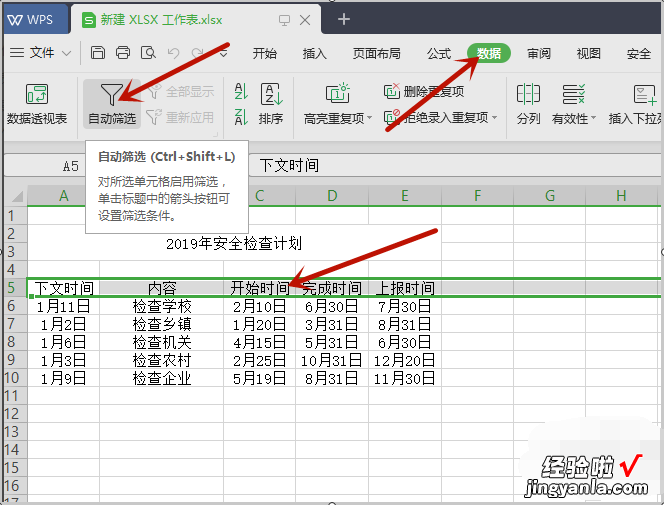
3、这时候你会发现在“下文时间”、“内容”、“开始时间”、“完成 时间”、“上 报时间”几个栏目后面都会有一个向下的箭头 。
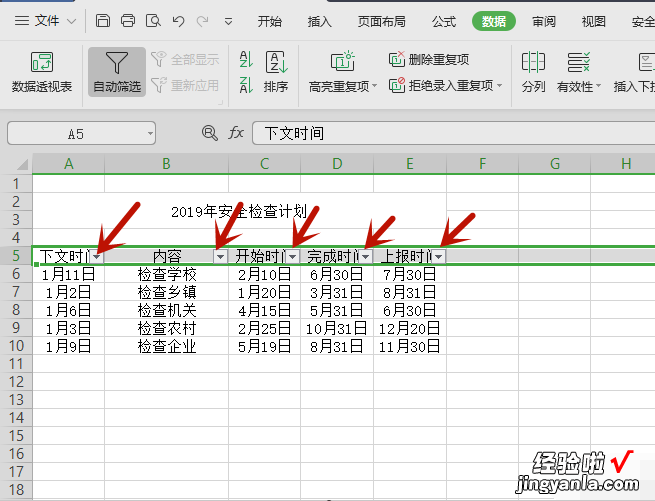
4、如果想按“下文时间”排序,就点击下文时间后面向下的箭头 , 这时你会发现一个工具栏 。显示有“升序”、“降序”两个按钮 。
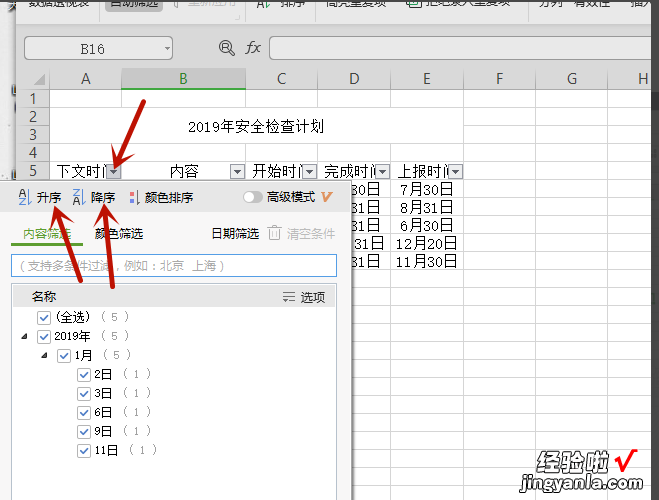
5、如果点击降序,那么越早的时间越在下方,如果点击升序,那么越早的时间越在上方 。

6、可以按不同选顶进行排序,如果相看工作安排开始的时间顺序,或者计划完成的时间或者需要上报工作的时间顺序,都可以点击对应栏右侧箭头按第5条方法进行设置 。